La caméra UBOX est une caméra de sécurité de pointe qui vous permet de garder un œil sur votre maison ou votre bureau depuis n’importe où dans le monde. Pour tirer le meilleur parti de votre caméra, il est important de comprendre comment l’installer et résoudre les problèmes qui peuvent survenir. Le manuel d’utilisation de l’APP UBOX fournit des instructions pas à pas sur la manière de configurer votre caméra, ainsi que des conseils pour résoudre les problèmes les plus courants. Le manuel couvre un large éventail de sujets, notamment la connexion de votre caméra au Wi-Fi, le réglage de la sensibilité de la détection de mouvement et la modification des paramètres de notification. En outre, le manuel fournit des spécifications techniques pour la caméra, telles que l’autonomie de la batterie et le champ de vision. Que vous soyez un nouvel utilisateur ou un propriétaire expérimenté de la caméra UBOX, ce manuel est une ressource essentielle pour tirer le meilleur parti de votre appareil.
Utilisation de l’APP UBOX Manuel de l’utilisateur
UTILISATION DE L’APPLICATION UBOX
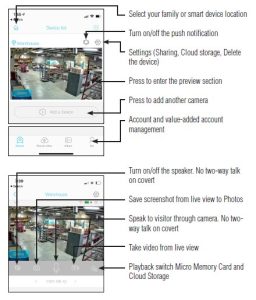
UTILISER L’APPLICATION UBOX
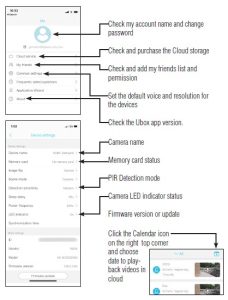
CONSEILS DE DÉPANNAGE
Pourquoi mon appareil photo ne se connecte-t-il pas au wi-fi ?
Veuillez confirmer que le réseau sans fil à connecter est le protocole 2.4Ghz. Si votre routeur combine 2.4Ghz et 5G, vous devrez ouvrir les paramètres de votre routeur et déterminer le protocole wi-fi 2.4Ghz (voir la question suivante.) Assurez-vous que le voyant de la caméra est dans l’état de lumière rouge lente. Confirmez que le mot de passe wi-fi est correct, sans espace supplémentaire.
Pourquoi l’application Ubox indique-t-elle qu’il n’y a pas de wi-fi ?
Si l’application indique qu’il n’y a pas de Wi-Fi, c’est qu’elle n’est pas en mesure de détecter un signal 2.4Ghz, qui peut être trop faible. Dans ce cas, rapprochez l’appareil photo du routeur ou activez la fonction Band Steering sur votre routeur. Si votre routeur wifi dispose de canaux 2.4Ghz et 5G et utilise le band steering (2.4Ghz et 5G combinés), la caméra ne trouvera pas le réglage wi-fi. Le routeur démarre en 5G en bloquant toute tentative de connexion de la caméra à la bande 2,4 GHz. Vous devrez désactiver le pilotage par bande en donnant à chaque canal son propre nom SSID (nom wi-fi). Pour ce faire, accédez au tableau de bord de votre routeur et séparez les bandes ou activez uniquement la bande 2,4 GHz. Si vous ne pouvez pas le faire, nous vous suggérons d’acheter un routeur à bande unique 2,4Ghz pour votre système de caméras de sécurité.
Pourquoi ne reçois-je pas de notifications push ?
La détection de mouvement est désactivée dans l’application Ubox, ce qui empêche la fonction de notification. Le paramètre Alerts & ; Notifications de l’application Ubox lors de l’installation a été désactivé, ce qui empêche tout paramètre de notification de fonctionner.
Quel mode d’alimentation l’appareil prend-il en charge ?
L’appareil photo est alimenté par une batterie lithium-ion d’une autonomie de 90 jours en mode veille ou de 16 heures en mode continu.
Quels sont les voyants lumineux ?
Les voyants lumineux sont utiles pour la configuration et le dépannage. Vous pouvez les activer et les désactiver dans l’application. Dans la liste des appareils, cliquez sur l’icône de l’engrenage et sélectionnez Marche ou Arrêt. Le voyant bleu clignote = état de l’appairage Le voyant rouge s’allume = échec de la connexion WIFI Le voyant bleu s’allume = connexion réussie Les voyants rouge et bleu s’allument en même temps = connexion WI-Fi
CONFIGURER VOTRE CAMÉRA WI-FI SLEUTHGEAR
Scannez le code QR suivant pour installer l’application sur votre téléphone intelligent OU recherchez l’application Ubox dans l’Apple App Store (utilisateurs Apple) ou le Google Play Store (utilisateurs Android). 
ENREGISTREMENT DE L’APPLICATION
Ouvrez l’application Ubox. Saisissez votre adresse e-mail préférée et sélectionnez Accepter l’accord de l’utilisateur. Appuyez sur REGISTER. Un code de vérification sera envoyé à cette adresse électronique. Autorisez les notifications de l’application Ubox afin de ne manquer aucune notification. Saisissez le code de vérification et appuyez sur SUIVANT. 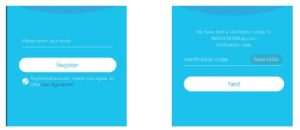
1. DÉFINIR LE MOT DE PASSE DANS L’APPLICATION
Définissez le mot de passe de connexion et confirmez. Le mot de passe doit comporter plus de 8 caractères ainsi qu’une combinaison de lettres et de chiffres. Appuyez sur REGISTER. Saisissez l’adresse électronique et le mot de passe de votre choix. Appuyez ensuite sur LOGIN. 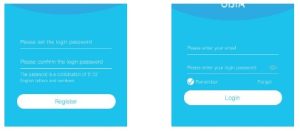
2. AJOUTER L’OPTION FAMILLE
Appuyez sur ADD FAMILY puis ajoutez des groupes de caméras ou des lieux (garage, cour, bureau). Appuyez sur NEXT. 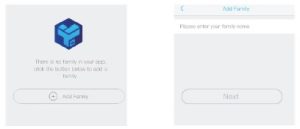
3. AJOUTER LE FLUX DE LA CAMÉRA AU TÉLÉPHONE INTELLIGENT
3a. Saisissez les informations relatives à l’adresse. Appuyez sur DONE. 3b. Appuyez sur ADD A DEVICE pour ajouter l’appareil photo à l’application Ubox. 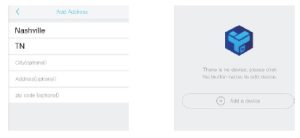
NOTES SUR LES RÉGLAGES PIR
- Désactivé : Désactive la détection PIR. Pas d’enregistrement.
- Faible : Délai de 7 secondes après la détection d’un mouvement par l’IRP.
- Moyen : Délai de 5 secondes après la détection d’un mouvement par l’IRP.
- Haut : Délai de 1 seconde L’IRP détecte un mouvement.
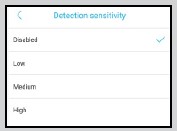
SPÉCIFICATIONS TECHNIQUES
Résolution : 1920*1080P Champ de vision angulaire : 2,6 mm @F2.0/155° LED IR : 6*850nm Wi-Fi : 802.11 b/g/n Enregistrement : Au-dessus de C10, une carte de marque à haute vitesse est nécessaire Stockage : Stockage dans le nuage ou carte mémoire jusqu’à 128 Go Batterie : Lithium-ion Surveillance : Détection de mouvement, visualisation en direct à distance Notifications : Notifications push en 1 seconde Réveil de l’appareil : Dans les 600 ms Consommation d’énergie : L’utilisateur peut modifier la sensibilité de la détection IRP dans les paramètres de l’appareil. Réglez la sensibilité sur « Désactivé » ou « Faible » pour réduire les fausses alertes et économiser la batterie dans les environnements très fréquentés. 3c. Connectez la caméra à l’alimentation électrique et connectez le téléphone intelligent au wi-fi. Appuyez sur SET UP DEVICE. 3d. Une fois que la caméra est sous tension, une LED bleue clignotante sur la caméra indique que la caméra est en mode d’appairage. Appuyez sur YES lorsque la LED bleue clignote. 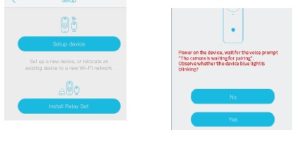 3e. Définissez le nom de la caméra et sélectionnez l’emplacement de la caméra. 3f. L’application entre automatiquement le nom du réseau wi-fi 2.4Ghz. Entrez le mot de passe wi-fi. Appuyez ensuite sur CONFIGURATION DU CODE QR.
3e. Définissez le nom de la caméra et sélectionnez l’emplacement de la caméra. 3f. L’application entre automatiquement le nom du réseau wi-fi 2.4Ghz. Entrez le mot de passe wi-fi. Appuyez ensuite sur CONFIGURATION DU CODE QR. 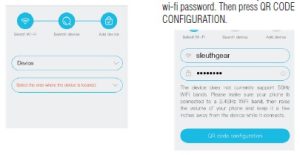 3g. Un code QR s’affiche sur l’écran du téléphone intelligent. Utilisez l’appareil photo pour scanner le code QR à une distance de 4″ de l’écran du téléphone intelligent.
3g. Un code QR s’affiche sur l’écran du téléphone intelligent. Utilisez l’appareil photo pour scanner le code QR à une distance de 4″ de l’écran du téléphone intelligent. 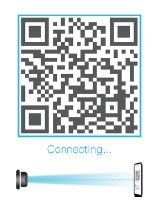 3h. L’appareil photo apparaîtra automatiquement dans la liste des appareils. La configuration est maintenant terminée. L’appareil photo est prêt à être utilisé.
3h. L’appareil photo apparaîtra automatiquement dans la liste des appareils. La configuration est maintenant terminée. L’appareil photo est prêt à être utilisé. 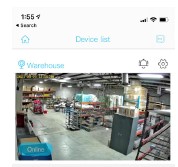
SPÉCIFICATIONS
|
Résolution |
1920*1080P |
|
Champ de vision angulaire |
2,6 mm @F2.0/155° |
|
LED IR |
6*850nm |
|
Wi-Fi |
802.11 b/g/n |
|
Enregistrement |
Au-dessus de C10, une carte de marque à haute vitesse est nécessaire |
|
Stockage |
Stockage dans le nuage ou carte mémoire jusqu’à 128 Go |
|
Batterie |
Lithium-ion |
|
Surveillance |
Détection de mouvement, visualisation en direct à distance |
|
Notifications |
Notifications push en 1 seconde |
|
Réveil de l’appareil |
Dans les 600 ms |
|
Consommation électrique |
En veille-120 uA, en fonctionnement-170 mA |
FAQS
UBOX, c’est une plateforme unique qui dispose d’un site web, d’applications mobiles et d’un ensemble de décodeurs.. Mobile. Site web. UBOX STB.
Méthode courante n° 4 : appuyez simultanément sur le bouton d’alimentation et la touche de l’appareil et maintenez-les enfoncés jusqu’à ce que le voyant clignote ou reste allumé, puis relâchez et appuyez à plusieurs reprises sur le bouton d’alimentation jusqu’à ce que l’appareil s’allume ou s’éteigne, puis appuyez sur la touche de l’appareil (parfois le bouton d’arrêt) pour enregistrer le réglage.
Effectuer une réinitialisation de l’alimentation. Si le problème est causé par un facteur externe, tel que le service réseau, la diffusion de données ou les appareils connectés, il peut être amélioré par une réinitialisation de l’alimentation. Pour les modèles Android TV ou Google TV, débranchez le cordon d’alimentation, attendez deux minutes, puis rebranchez-le.
La bonne nouvelle, c’est que oui, vous pouvez utiliser une télécommande universelle avec n’importe quel téléviseur vendu aujourd’hui. Pour remplacer la télécommande de votre téléviseur, vous pouvez acheter une télécommande spécifique à l’appareil auprès du fabricant de votre téléviseur, mais cela peut s’avérer coûteux et n’est en fait pas nécessaire.
Tour allumer votre téléviseur sans la télécommande, il vous suffit de vous approcher du téléviseur et d’appuyer sur le bouton d’alimentation.
Lisez les manuels fournis avec votre téléviseur, si vous les avez encore.
Vérifiez si votre téléviseur est doté d’un bouton d’alimentation tactile visible. …
Vérifiez les côtés gauche et droit et le dessus de votre téléviseur, certains téléviseurs ont des boutons d’alimentation à cet endroit.
La touche MAGIC est utilisée pour configurer votre ONE FOR ALL 5. La touche POWER a la même fonction que sur votre télécommande d’origine. Les touches TV, VCR, SAT, DVD et AMP permettent de sélectionner l’appareil de divertissement domestique à contrôler.
Si votre téléphone est équipé d’un blaster IR, téléchargez une application de télécommande TV telle que AnyMote Smart IR Remote.. Elle peut contrôler non seulement votre téléviseur, mais aussi tout appareil recevant un signal IR – décodeurs, lecteurs DVD et Blu-ray, équipements stéréo et même certains systèmes d’air conditionné.
Retirez une pile de la télécommande et appuyez sur un bouton pour décharger entièrement la télécommande.. Réinsérez la pile – la LED doit clignoter deux fois. Appuyez simultanément sur les chiffres 2 et 8 dans un délai de 6 secondes – la LED doit clignoter deux fois.
Une télécommande qui ne répond pas ou ne contrôle pas votre téléviseur signifie généralement que des piles faibles. Assurez-vous que vous dirigez bien la télécommande vers le téléviseur. Il se peut également que quelque chose interfère avec le signal, comme d’autres appareils électroniques, certains types d’éclairage ou quelque chose qui bloque le capteur de la télécommande du téléviseur.
C’est le dernier appareil à disposer d’un IR BlasterNFC, stockage extensible, batterie amovible & ; jack 3.5mm, le design était si beau et unique, le dos en finition cuir avec les bords en finition métallique. maintenant je pense à prendre le nouveau Note/S22Ultra quand il viendra.
Allez dans l’application Ubox, appuyez sur la caméra que vous souhaitez régler, puis appuyez sur Paramètres. Faites défiler vers le bas jusqu’à Détection de mouvement et appuyez dessus. La sensibilité peut être réglée en déplaçant la barre de défilement.
Allez dans l’application Ubox, tapez sur la caméra que vous souhaitez régler, puis tapez sur Paramètres. Faites défiler vers le bas jusqu’à Push Notifications et appuyez dessus. Vous pouvez activer ou désactiver les notifications push ou les configurer pour qu’elles ne soient reçues que lorsqu’un mouvement est détecté.
Allez sur l’application Ubox, tapez sur la caméra que vous souhaitez ajuster, puis tapez sur Paramètres. Faites défiler vers le bas jusqu’à Notifications par courriel et appuyez dessus. Vous pouvez activer ou désactiver les notifications par e-mail, ou les configurer pour qu’elles ne soient reçues que lorsqu’un mouvement est détecté.
Allez sur l’application Ubox, tapez sur la caméra que vous souhaitez régler, puis tapez sur Paramètres. Faites défiler vers le bas jusqu’à FTP Upload et appuyez dessus. Vous pouvez activer ou désactiver les téléchargements FTP ou les configurer pour qu’ils ne soient reçus que lorsqu’un mouvement est détecté.
Assurez-vous que votre réseau wifi fonctionne correctement et que votre routeur a une adresse IP statique (recommandé). Assurez-vous également que votre routeur supporte UPnP (Universal Plug and Play), ce qui permet aux appareils compatibles UPnP (tels que votre Ubox) d’accéder directement au pare-feu de votre routeur sans nécessiter de configuration particulière des règles de transfert de port ou des paramètres de la zone démilitarisée (DMZ). Si vous disposez d’une adresse IP dynamique, nous vous recommandons d’utiliser un service tel que dyndns.com afin que vous puissiez accéder à vos vidéos de n’importe où dans le monde à l’aide d’une URL unique telle que http://upbox-xxxxx.dyndns-xxx.com/video/.flv où xxxxxx est votre adresse IP dynamique et le nom de votre caméra tel que défini dans votre application Ubox (voir ci-dessous). Si vous avez toujours des problèmes avec la vidéo qui n’est pas téléchargée, veuillez nous contacter à support@uboxcamcorder.com pour une assistance supplémentaire via le système de ticket d’assistance par email pour une assistance supplémentaire via le système de ticket d’assistance par email pour une assistance supplémentaire.
Veuillez confirmer que le réseau sans fil à connecter est le protocole 2.4Ghz. Si votre routeur combine 2.4Ghz et 5G, vous devrez ouvrir les paramètres de votre routeur et déterminer le protocole wi-fi 2.4Ghz (voir la question suivante.) Assurez-vous que le voyant de la caméra est dans l’état de lumière rouge lente. Confirmez que le mot de passe wi-fi est correct, sans espace supplémentaire.
Si l’application indique qu’il n’y a pas de Wi-Fi, c’est qu’elle n’est pas en mesure de détecter un signal 2.4Ghz. Dans ce cas, il se peut que le signal soit trop faible, que vous rapprochiez la caméra du routeur ou que votre routeur ait activé la fonction Band Steering. Si votre routeur wifi dispose de canaux 2.4Ghz et 5G et utilise le band steering (2.4Ghz et 5G combinés), la caméra ne trouvera pas le réglage wi-fi. Le routeur démarre en 5G en bloquant toute tentative de connexion de la caméra à la bande 2,4 GHz. Vous devrez désactiver le pilotage par bande en donnant à chaque canal son propre nom SSID (nom wi-fi). Pour ce faire, accédez au tableau de bord de votre routeur et séparez les bandes ou activez uniquement la bande 2,4 GHz. Si vous ne pouvez pas le faire, nous vous suggérons d’acheter un routeur à bande unique 2,4Ghz pour votre système de caméras de sécurité.
La détection de mouvement est désactivée dans l’application Ubox, ce qui empêche la fonction de notification. Le paramètre Alerts & ; Notifications de l’application Ubox lors de l’installation a été désactivé, ce qui empêche tout paramètre de notification de fonctionner.
L’appareil photo est alimenté par une batterie lithium-ion d’une autonomie de 90 jours en mode veille ou de 16 heures en mode continu.
VIDÉO

![]()
